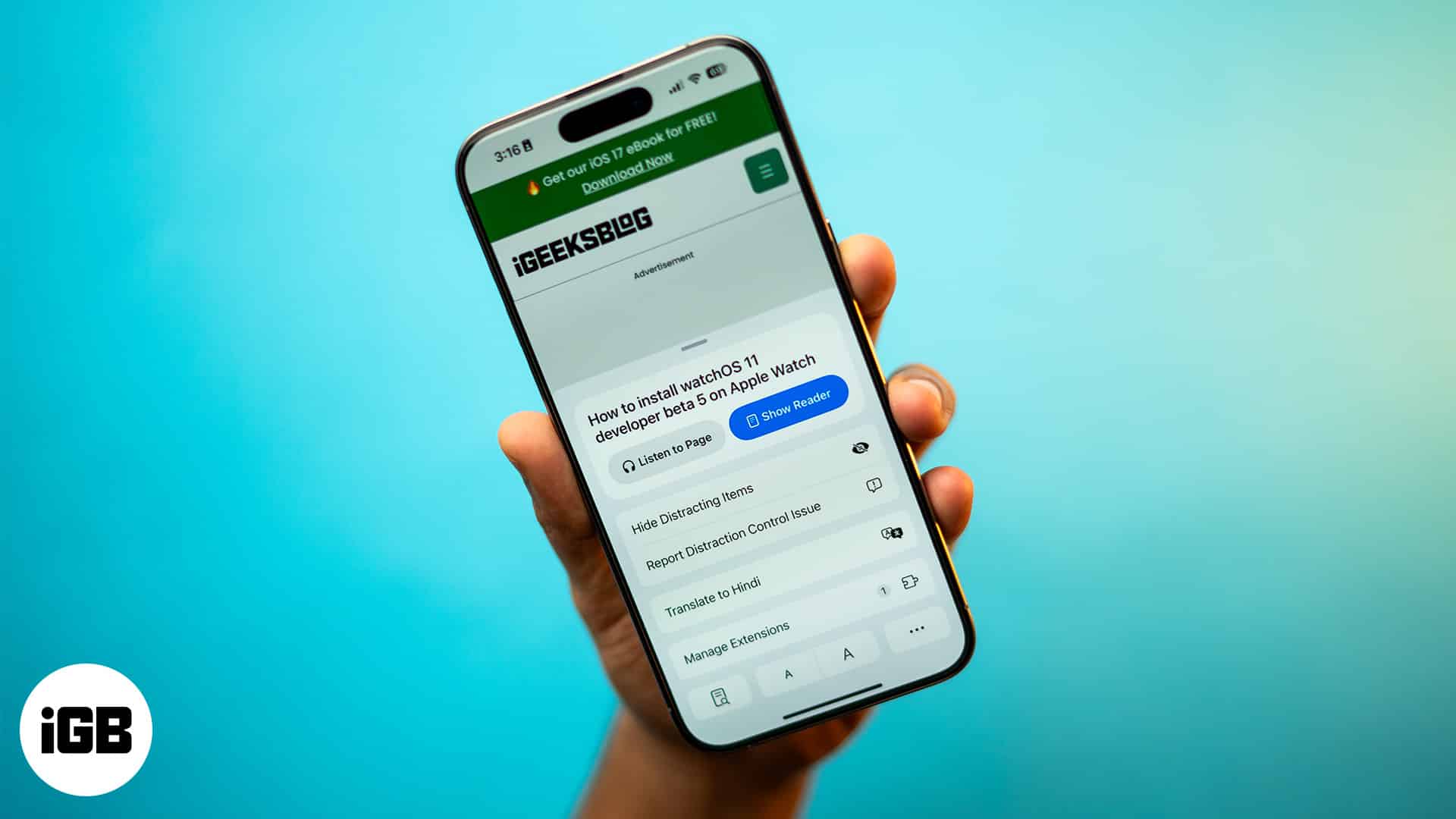
Blir du också irriterad av oönskade element som inloggningsmeddelanden och popup-fönster för cookiepreferenser som visas på webbsidor och artiklar i Safari? Tja, inte längre. Med den nyligen släppta iOS 18 har Apple lagt till funktionen Distraktionskontroll till Safari på alla Apples datorenheter som låter dig dölja alla oönskade element på en Safari-webbsida så att du enkelt kan surfa.
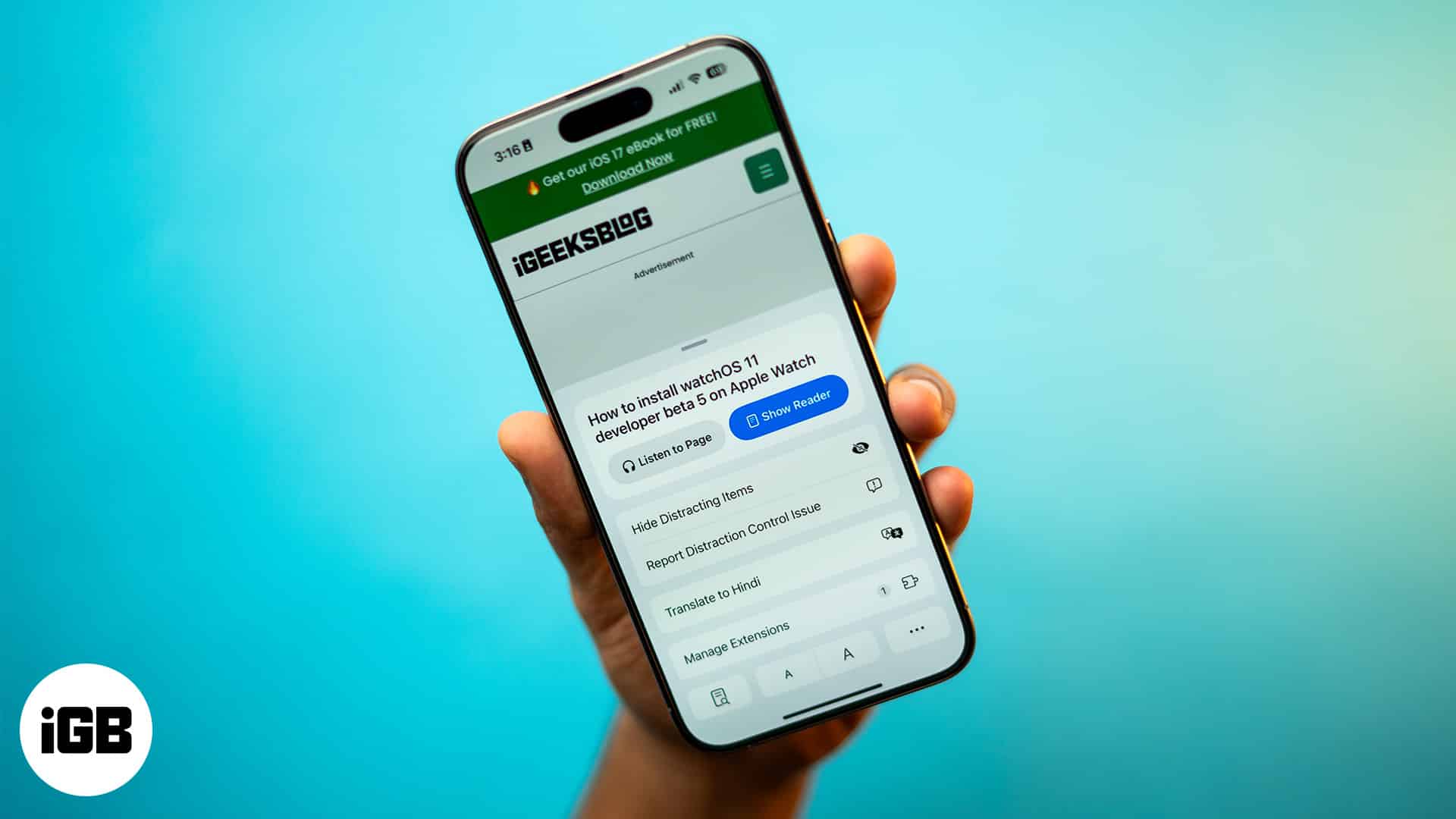
Fortsätt läsa för att lära dig hur du använder Safaris nya distraktionskontrollfunktion på iPhone.
Hur man döljer distraherande webbsidor i Safari på en iPhone
Safaris distraktionskontrollfunktion låter dig dölja distraherande objekt från webbsidor med bara några få tryck på iOS 18-stödda enheter. Det är dock viktigt att notera att du bara kan använda funktionen för att dölja statiska element på en webbsida. Även om du kan dölja annonser på en webbsida, kommer annonsen att visas igen när den har uppdaterats.
Med det sagt, så här döljer du webbsidor med hjälp av Distraktionskontroll i Safari:
- Öppna webbläsaren Safari på din iPhone.
- Gå till webbsidan med element du vill dölja.
- Tryck på ikonen Läsarläge i sökfältet och välj Dölj distraherande objekt från menyn.
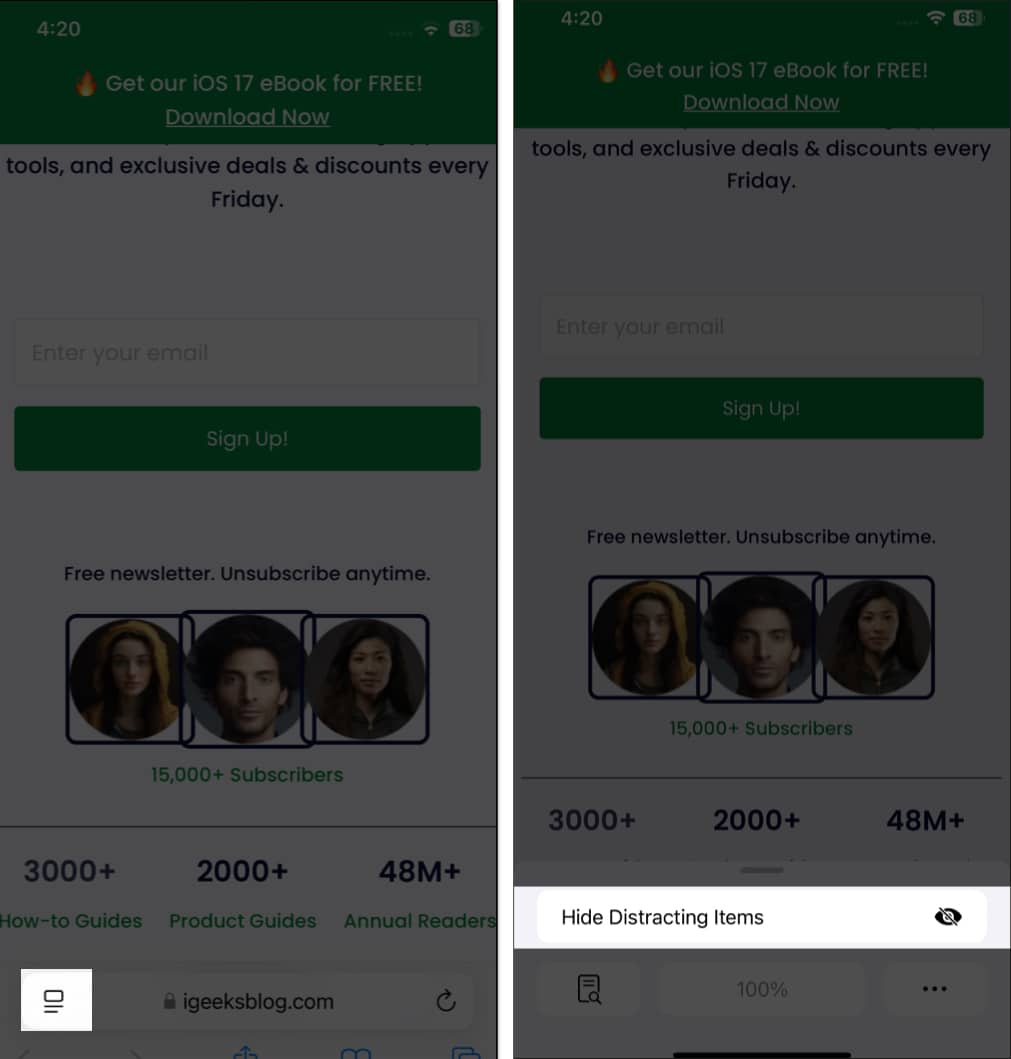
- Välj sedan webbelementet du vill dölja och tryck på den blå Dölj-knappen som visas över det. Du kommer att se en snapeffekt som indikerar att objektet är dolt. Utför samma process för att dölja så många element du vill.
- Tryck slutligen på knappen Klar.
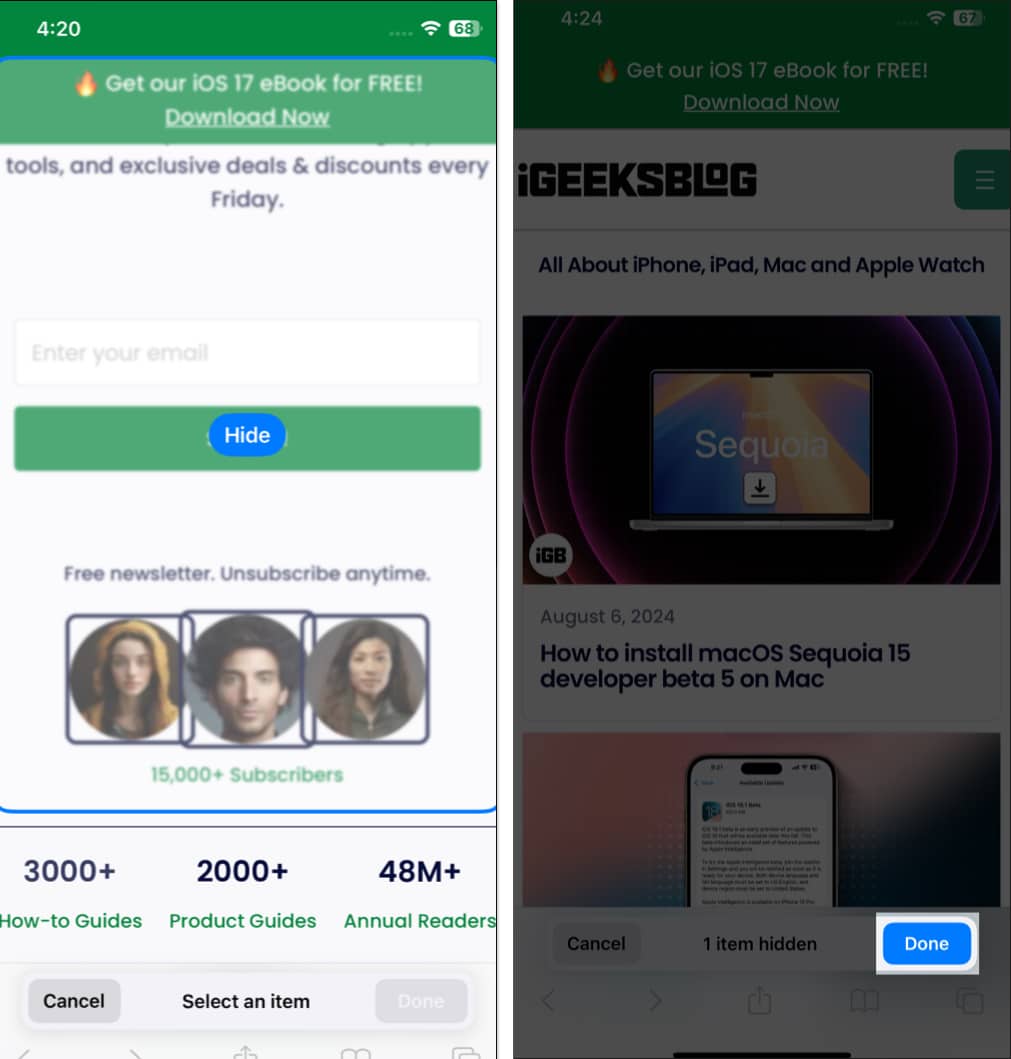
För att hjälpa dig komma ihåg att du har gömt vissa webbsideselement lägger Apple till en ikon med korsade ögon i URL-rutan, vilket indikerar att några objekt är dolda.
Hur man visar objekt i Safari på en iPhone
Även om det inte finns någon anledning till varför du skulle vilja ta tillbaka de distraherande webbelementen, är det mycket möjligt att du av misstag gömmer något viktigt. Om så är fallet, så här kan du visa objekt i Safari:
- Tryck på ikonen Läsarläge före webbadressen till webbsidan i adressfältet.
- Tryck sedan på fliken Visa dolda objekt och alla element du tidigare gömt kommer att dyka upp igen.

Njut av att surfa utan distraktion i Safari…
Det är ganska mycket det. Den helt nya funktionen Distraction Control är en annan fantastisk funktion som har tagit sig till Safari och som har kraften att göra Safari till förstahandsvalet för många Apple-användare.
Vad tycker du om funktionen Distraktionskontroll? Dela dina tankar i kommentarerna.
Läs också:
- Hur man använder Apple Intelligence i Mail-appen på en iPhone
- Hur man använder Apple Intelligence skrivverktyg på iPhone eller iPad
- Hur man sammanfattar webbsidor i Safari med Apple Intelligence
- Så här aktiverar du läsarläget i Safari på en iPhone och iPad